Nota
L'accesso a questa pagina richiede l'autorizzazione. È possibile provare ad accedere o modificare le directory.
L'accesso a questa pagina richiede l'autorizzazione. È possibile provare a modificare le directory.
In questo articolo vengono fornite informazioni sulla dichiarazione Intrastat per gli scambi commerciali di beni e servizi tra paesi dell'Unione Europea. Sono riportate inoltre informazioni generali sul processo di dichiarazione e vengono descritte le impostazioni necessarie e i prerequisiti.
Intrastat è il sistema per la raccolta e la generazione di statistiche sugli scambi commerciali tra paesi dell'Unione Europea. La dichiarazione Intrastat è richiesta ogni volta che un prodotto attraversa il confine di un altro paese UE. In più paesi, il report Intrastat si applica anche ai servizi. Gli elementi obbligatori e facoltativi possono essere raccolti nella dichiarazione Intrastat. Gli elementi seguenti sono obbligatori: numero di imposta sul valore aggiunto (IVA) della parte responsabile di immettere informazioni, il periodo di riferimento, il flusso (arrivo o spedizione), il codice di voce doganale di otto cifre, lo stato membro del partner (stato membro della spedizione negli arrivi e stato membro di destinazione delle spedizioni), il valore delle merci, la quantità delle merci (massa netto e unità supplementare) e la natura della transazione. Per i paesi/regioni è inoltre possibile raccogliere gli elementi facoltativi nelle varie condizioni. Alcuni elementi facoltativi sono il paese di origine, i termini di consegna, la modalità di trasporto, un codice di voce doganale più dettagliato che CN8, l'area di origine nelle spedizioni e l'area di destinazione degli arrivi, la procedura statistica, il valore statistico, una descrizione delle merci e il porto/aeroporto di carico/di scarico.
Panoramica del processo di reporting Intrastat
Le seguenti sezioni illustrano il flusso globale di informazioni utilizzato per la dichiarazione Intrastat.
Immettere una transazione che attraversa il confine di un altro paese UE
Una fattura cliente, una fattura a testo libero, una fattura di acquisto, una fattura di progetto, un documento di trasporto cliente, un'entrata prodotti del fornitore, un ordine di trasferimento viene trasferito nel giornale di registrazione Intrastat solo se il tipo di paesi di destinazione (sulle spedizioni) o la spedizione (gli arrivi) è UE. Questa funzionalità è stata estesa per Microsoft Dynamics 365 for Operations (1611) e consente di specificare gli indirizzi di carico per una transazione intracomunitaria. Se l'indirizzo di carico è diverso all'ufficio del fornitore (o l'indirizzo commerciale del cliente per ordine di reso) la dichiarazione Intrastat opererà con queste informazioni. Quando si crea un ordine cliente, una fattura a testo libero, un ordine fornitore, una fattura fornitore, una fattura di progetto, un ordine di trasferimento, alcuni campi correlati al commercio estero hanno valori predefiniti nell'intestazione del documento o nella riga. Il codice transazione predefinito viene ricavato dal campo corrispondente sulla pagina Parametri per il commercio estero. Il codice di voce doganale predefinito, il paese di origine e lo stato/regione o provincia di origine vengono ottenuti dall'articolo. È possibile modificare i valori predefiniti ed è inoltre necessario completare altre informazioni commerciali estere: procedura statistica, metodo di trasporto e porto.
Utilizzare il giornale di registrazione Intrastat per generare informazioni relative agli scambi commerciali tra i paesi dell'Unione Europea (UE).
A fini statistici, generare ogni mese le informazioni relative al commercio tra i diversi paesi/regioni UE. È possibile trasferire le transazioni da una fattura a testo libero, una fattura cliente, un documento di trasporto cliente, una fattura fornitore, un documento di trasporto fornitore, una fattura progetto, o un ordine di trasferimento, in base ai criteri di trasferimento impostati nella pagina Parametri per il commercio estero. In alternativa, è possibile immettere le transazioni manualmente. È possibile aggiornare manualmente le transazioni trasferite nel giornale di registrazione Intrastat, se gli aggiornamenti vengono richiesti. Sotto le condizioni specifiche impostate nella pagina Compressione di Intrastat, è possibile comprimere le transazioni nel giornale di registrazione Intrastat. Alcuni paesi consentono di applicare una piccola soglia di transazione. È quindi possibile dichiarare tutte le transazioni in tale soglia nel codice di voce doganale specificato. È possibile aggiornare il codice di voce doganale sulle righe del giornale di registrazione Intrastat corrispondenti, in Limite minimo base all'impostazione della pagina Parametri per il commercio estero. È inoltre possibile comprimere le transazioni, in base all'impostazione Compressione di Intrastat. È possibile convalidare la completezza delle transazioni nel giornale di registrazione Intrastat, in base all'impostazione Impostazione dell'assegno della pagina Parametri per il commercio estero. I dati nei campi corrispondenti possono essere convalidati per completezza: paese, stato/regione o provincia, peso, codice di voce doganale, codice transazione, unità aggiuntiva, porta, origine, termini di consegna, metodo di trasporto e numero esenzione IVA. Le transazioni che non vengono completate verranno contrassegnate come non valide.
Utilizzare il giornale di registrazione Intrastat per registrare e visualizzare informazioni relative agli scambi commerciali tra i paesi dell'Unione Europea (UE)
A fini statistici, registrare ogni mese le informazioni relative al commercio tra i diversi paesi/regioni UE. È possibile stampare il report Intrastat, in base alle impostazioni Mapping formato di report nella pagina Parametri per il commercio estero. È possibile anche generare un file elettronico, in base alle impostazioni Mapping formato file nella pagina Parametri per il commercio estero. Per ulteriori informazioni sulla dichiarazione Intrastat, inclusi i prerequisiti necessari, vedere le registrazioni attività sulla dichiarazione Intrastat:
- Generare una dichiarazione Intrastat UE
- Trasferire transazioni a Intrastat
- Specifica di un indirizzo di carico per una transazione intracomunitaria
Prerequisiti
Nella seguente tabella vengono elencati i prerequisiti per la dichiarazione Intrastat.
| Prerequisito | Descrizione |
|---|---|
| Impostazione indirizzo | Configurare codice del paese utilizzato dall'ISO (International Organization for Standardization). |
| Persona giuridica | Impostare le partite VAT dell'importazione/esportazione, l'estensione del codice filiale di importazione/esportazione e il codice Intrastat assegnato alla persona giuridica. |
| Gerarchia di categorie di prodotti (gerarchia di vendita, gerarchia di approvvigionamento) | Assegnare i codici di voce doganale Intrastat ai nodi di categoria Codici di voce doganale nella scheda Gerarchia di categorie della pagina. Quando si assegna un codice di voce doganale a un nodo di categoria padre, il codice è applicabile a tutti i nodi di categoria figlio. I codici di voce doganale selezionati saranno disponibili nella visualizzazione Selezionato quando si seleziona un codice di voce doganale nei dettagli del prodotto e nelle righe di ordine cliente, ordine fornitore e ordine di trasferimento. |
| Dettagli prodotto rilasciato | Impostare i seguenti dati del commercio estero per i prodotti rilasciati:
|
| Clienti | Paese in cui è presente l'indirizzo di consegna del cliente nella regione UE. |
| Fornitori | Paese in cui è presente l'indirizzo di consegna del cliente nella regione UE. |
| Spese varie | Impostare il codice di spese varie da includere nell'importo della fattura, l'importo statistico, o entrambi. Nella pagina Codici di spese, nella scheda Commercio estero, abilita Valore di fattura Intrastat per includere l'importo delle spese nel valore di fattura e abilita Valore statistico Intrastat per includere l'importo delle spese nel valore statistico. Per altre informazioni, rivedi l'esempio Codici di transazione e spese varie. |
| Creazione di report elettronici | Impostare le configurazioni del report elettroniche per esportare i dati Intrastat in un file elettronico con il formato richiesto dagli uffici competenti e visualizzare l'anteprima dei dati Intrastat in formato semplice da usare e leggibile (ad esempio, in Microsoft Excel). |
| Magazzino | Associa i conti fornitore con i codici magazzino per il ricaricamento della partita IVA durante il trasferimento dell'ordine di trasferimento. Per altre informazioni, rivedi l'esempio Ordine di trasferimento. |
Impostazione
Nelle sezioni seguenti sono descritte le impostazioni necessarie per la dichiarazione Intrastat.
Codici voce doganale
Impostare una gerarchia di categorie di tipo Codice di voce doganale e immettere i codici di voce doganale in base all'elenco di nomenclatura combinata. Per ciascuna voce doganale includi le seguenti informazioni:
- Il nome della voce doganale e il codice della voce doganale.
- Il nome descrittivo e/o il nome tradotto.
- Impostazioni per dichiarare unità aggiuntive o supplementari nella scheda Commercio estero. È possibile selezionare l'unità aggiuntiva nell'elenco di unità. È inoltre possibile specificare se il peso delle voci doganali deve essere dichiarato oltre all'unità aggiuntiva selezionata.
Per ulteriori informazioni, vedi l'esempio Unità aggiuntive più avanti in questo articolo.
Codici transazioni
Un sistema di codici di transazione a due cifre viene utilizzato per differenziare le tipologie di scambi a livello europeo, a seconda della natura della transazione. Per ulteriori informazioni, vedi il manuale per i compilatori delle statistiche europee sulle imprese per le statistiche del commercio internazionale di beni - Edizione 2021 - Manuali e linee guida sui prodotti - Eurostat (europa.eu).
Configura la natura della transazione in base ai requisiti per il paese o l'area geografica. Per ogni codice transazione impostato, è necessario impostare le regole per calcolare gli importi fattura e gli importi statistici per gli ordini di trasferimento per gli ordini cliente e fornitore.
Per gli ordini di trasferimento, configura una delle seguenti regole per calcolare gli importi fattura e gli importi statistici:
- Vuoto – L'importo sarà 0 (zero).
- Importo del costo finanziario – L'importo sarà pari al costo finanziario.
- Costo totale – L’importo sarà pari al costo totale della transazione.
- Manuale – L'importo sarà uguale all'importo specificato manualmente nella riga dell'ordine di trasferimento.
Per gli ordini cliente e gli ordini acquisto, si imposta una delle seguenti regole per calcolare gli importi fattura e gli importi statistici:
- Vuoto – L'importo sarà 0 (zero).
- Importo della fattura – L'importo sarà uguale all'importo fatturato per la merce.
- Importo base – L'importo sarà uguale all'importo che verrebbe fatturato prima dell'applicazione di qualsiasi sconto.
Per ulteriori informazioni, vedi l'esempio Codici di transazione e spese varie più avanti in questo articolo.
A partire dal 1° gennaio 2022, nei paesi/aree geografiche dell'UE verrà utilizzato un sistema unificato di codici di transazione a due cifre.
- Seleziona Imposta>Impostazione>Commercio estero>Codici transazioni.
- Crea i codici transazione obbligatori.

Per ogni codice transazione creato, configura le regole per calcolare gli importi fattura e gli importi statistici per gli ordini di trasferimento e per gli ordine cliente e fornitore.
Per gli ordini di trasferimento, configura una delle seguenti regole per calcolare gli importi fattura e gli importi statistici:
Vuoto – L'importo sarà 0 (zero).
Importo del costo finanziario – L'importo sarà pari al costo finanziario.
Costo totale – L’importo sarà pari al costo totale della transazione.
Manuale – L'importo sarà uguale all'importo specificato nei campi Importo fatturato e Valore statistico nella riga dell'ordine di trasferimento. Questi valori vengono acquisiti dal campo Importo nella riga dell'ordine di trasferimento.
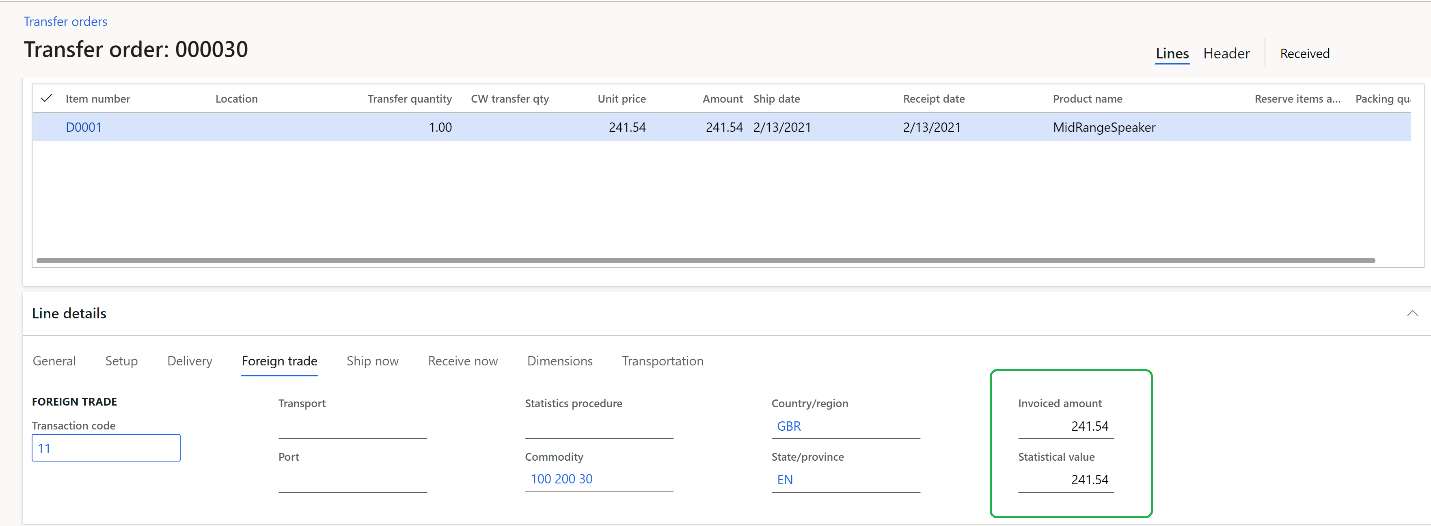
Per gli ordini cliente e gli ordini acquisto, si imposta una delle seguenti regole per calcolare gli importi fattura e gli importi statistici:
- Vuoto –L'importo sarà 0 (zero).
- Importo della fattura – L'importo sarà uguale all'importo fatturato per la merce.
- Importo base – L'importo sarà uguale all'importo della fattura che verrebbe fatturato prima dell'applicazione di qualsiasi sconto.
Metodi di trasporto
Configura la modalità di trasporto in base ai requisiti per il paese o l'area geografica. Per ciascuna modalità di consegna, configura un metodo predefinito di trasporto nella scheda Commercio estero.
Porti
Configura il porto o l'aeroporto di carico/scarico se queste informazioni sono necessarie per la creazione del report Intrastat nel paese/area geografica di una registrazione fiscale configurata nella persona giuridica.
Procedure statistiche
Configura la procedura statistica se queste informazioni sono necessarie per la creazione del report Intrastat nel paese/area geografica di una registrazione fiscale configurata nella persona giuridica.
Regole di compressione per le transazioni Intrastat
Nella pagina Compressione di Intrastat, è possibile selezionare i campi da utilizzare per la compressione. Tutte le transazioni con la stessa combinazione di valori dei campi selezionati nel giornale di registrazione Intrastat verranno compresse in una singola transazione quando si esegue la funzione Comprimi nel giornale di registrazione Intrastat.
Nota
Le regole di compressione configurate per una persona giuridica si applicano a tutte le registrazioni fiscali impostate per tale persona giuridica.
- Vai a Imposta>Configura>Commercio estero>Compressione di Intrastat.
- Seleziona i valori da utilizzare nella funzione Comprimi. Seleziona tutti i valori riportati in uno qualsiasi dei paesi/aree geografiche in cui disponi di registrazioni fiscali.
Ad esempio, nel 2022, in alcuni paesi/aree geografiche dovrebbero essere riportati i seguenti valori.
Elementi obbligatori
I seguenti valori sono riportati in tutti i paesi/aree geografiche dalla tabella successiva:
- Direzione (flusso)
- Codice merceologico
- Paese/regione (Stato membro partner)
- Codice di transazione
- Numero di esenzione fiscale (numero di partita IVA del partner) sulle spedizioni
- Paese/regione di origine
Elementi facoltativi
| Valore | Austria | Belgio | Danimarca | Finlandia | Francia | Germania | Paesi Bassi | Polonia | Spagna | Svezia | Regno Unito (Irlanda del Nord) |
|---|---|---|---|---|---|---|---|---|---|---|---|
| Termini di consegna | Numero | SÌ | Numero | Numero | Numero | Numero | Numero | SÌ | SÌ | Numero | SÌ |
| Modalità di trasporto | SÌ | SÌ | Numero | SÌ | SÌ | SÌ | Numero | SÌ | SÌ | Numero | Numero |
| Stato di origine (area geografica di origine) | Numero | SÌ | Numero | Numero | Numero | SÌ | Numero | Numero | Numero | Numero | Numero |
| Pese di origine (area geografica di origine) | Numero | Numero | Numero | Numero | SÌ | Numero | Numero | Numero | SÌ | Numero | Numero |
| Procedura statistiche | SÌ | Numero | Numero | Numero | SÌ | Numero | SÌ | Numero | SÌ | Numero | Numero |
Elementi aggiuntivi per scopi specifici per paese/regione
| Valore | Austria | Belgio | Danimarca | Finlandia | Francia | Germania | Paesi Bassi | Polonia | Spagna | Svezia | Regno Unito (Irlanda del Nord) |
|---|---|---|---|---|---|---|---|---|---|---|---|
| Documento di trasporto (Fattura, Identificazione del documento di trasporto o ricevuta del prodotto) | Numero | Numero | Numero | Numero | Numero | Numero | SÌ | Numero | Numero | Numero | Numero |
| Porto ((aereo)porto di (s)carico) | Numero | Numero | Numero | Numero | Numero | Numero | Numero | Numero | SÌ | Numero | Numero |
Nota
Seleziona tutti i valori che devono essere riportati nella pagina Compressione di Intrastat.
Parametri per il commercio estero
Utilizzare la pagina Parametri per il commercio estero per impostare i parametri nella seguente tabella.
| Scheda > Scheda dettaglio | Parametri |
|---|---|
| Intrastat > Generale | Specifica le e seguenti informazioni:
|
| Intrastat > Limite minimo | Specifica le impostazioni seguenti per aggiornare le transazioni nella soglia:
|
| Intrastat > Trasferimento | Specifica i criteri per le transazioni di trasferimento nel giornale di registrazione Intrastat. È possibile specificare le transazioni vengono trasferite solo quando gli articoli sono conformi a un o tutti criteri seguente:
|
| Intrastat > Verifica impostazione | Specifica le regole per la convalida della completezza dei dati Intrastat. È possibile selezionare i dati che vengono convalidati. |
| Intrastat > Tasso di cambio | Seleziona il tipo di tasso per la creazione di report Intrastat. |
| Intrastat > Regole di arrotondamento | Specifica le seguenti impostazioni per gli importi di arrotondamento e i pesi nella dichiarazione Intrastat:
|
| Intrastat > Creazione di report elettronici | Specifica i riferimenti alle configurazioni del report elettroniche per generare un file elettronico e un report. |
| Intrastat > Gerarchia di codici di voce doganale | Specifica la gerarchia Codice di voce doganale di categorie di tipo che rappresenta il codice di voce doganale CN8 Intrastat. Il tipo di gerarchia di categoria della gerarchia di categoria che Seleziona nel campo gerarchia di categoria deve essere impostato su gerarchia codice merceologico nella pagina Associazioni ruolo gerarchia di categoria . (Moduli>Gestione delle informazioni sul prodotto>Impostazione>Categorie e attributi>Gerarchia delle categorie). Nel campo Tipo di tasso di cambio puoi facoltativamente specificare un tasso di cambio da utilizzare per dichiarare le vendite Intrastat e le transazioni di acquisto in valuta estera. Questo campo viene utilizzato se il tasso è diverso da quello applicato quando si registra la transazione. |
| Informazioni sul contatto agente | Specifica il nome, indirizzo, la partita IVA, il numero di telefono e il numero di fax agente. |
| Proprietà paese | Impostare il paese della persona giuridica corrente su Domestico. Impostare il paese dei diversi paesi UE delle aree in cui partecipi al commercio UE alla persona giuridica corrente UE. Per ogni paese, vengono identificate il codice paese per scopi di commercio estero. |
| Sequenze numeriche | Specificare la sequenza numerica del giornale di registrazione Intrastat. |
Per informazioni generali sui numeri di partita IVA multipli, vedi Numeri di partita IVA multipli.
Per maggiori informazioni sulle dichiarazioni Intrastat nei numeri fi partita IVA multipli, vedi Dichiarazione per registrazioni multiple dell'IVA.
Esempio
Codici di transazione e spese varie
Questo articolo tratta uno scenario in cui un'azienda in Germania deve acquistare beni da un'azienda in Italia. Per effettuare questo acquisto, l'azienda tedesca deve impostare nuovi codici di transazione e configurare regole di calcolo per l'importo della fattura e l'importo statistico per i codici di transazione. Inoltre, quando l'azienda crea una fattura, deve specificare le spese varie e le relative percentuali. Tali valori verranno presi in considerazione quando si calcola il valore statistico.
Questo scenario usa la persona giuridica DEMF.
Impostazioni preliminari
- Vai a Amministrazione organizzazione>Organizzazione>Persone giuridiche e seleziona DEMF.
- Nella scheda dettaglio Indirizzi verifica che il campo Paese/Area geografica sia impostato su DEU (Germania).
- Vai a Contabilità fornitori>Fornitori>Tutti i fornitori.
- Nella griglia seleziona DE-001.
- Nella Scheda dettaglio Indirizzo seleziona Modifica.
- Nella finestra di dialogo Modifica indirizzo, nel campo Paese/area geografica, seleziona ITA.
- Selezionare OK per chiudere la finestra di dialogo.
Imposta codici transazioni
- Seleziona Imposta>Impostazione>Commercio estero>Codici transazioni.
- Nella griglia seleziona 11. Nel riquadro azioni seleziona Elimina.
- Nel Riquadro azioni selezionare Nuovo.
- Nella Scheda dettaglio Codici di transazione, nel campo Codice di transazione immetti 11.
- Nel campo Nome, immetti Acquisto/Vendita in blocco.
- Nella sezione Vendite e acquisti nel campo Importo fattura seleziona Importo fattura.
- Nel campo Importo statistico seleziona Importo fattura.
- Nel riquadro azioni selezionare Salva.
Impostare le spese varie
- Vai a Contabilità fornitori>Impostazione spese>Codice spese.
- Nella griglia seleziona Spese di trasporto.
- Nel riquadro azioni, seleziona Modifica.
- Nella Scheda dettaglio Commercio estero imposta le opzioni Valore fattura intrastat e Valore statistico intrastat su sì.
Imposta parametri per il commercio estero
- Seleziona Imposta>Impostazione>Commercio estero>Parametri per il commercio estero.
- Nella scheda Intrastat nella scheda dettaglio Generale nel campo Codice transazione seleziona 11.
- Nella scheda dettaglio Gerarchia di codici di voce doganale, verifica che il campo Gerarchia di categorie sia impostato su Intrastat.
Creare un ordine fornitore
- Vai a Contabilità fornitori>Ordini fornitore>Tutti gli ordini fornitore.
- Nel Riquadro azioni selezionare Nuovo.
- Nella finestra di dialogo Crea ordine fornitore, nel campo Conto fornitore seleziona DE-001.
- Selezionare OK.
- Nella scheda Intestazione, nella Scheda dettaglio Commercioestero verifica che il campo Codice transazione sia impostato su 11.
- Nella scheda Righe, nella Scheda dettaglio Righe ordine fornitore, nel campo Codice articolo seleziona D0003. Quindi, nel campo Quantità immetti 10.
- Nella Scheda dettaglio Dettagli riga, nella scheda Commercio estero, nella sezione Commercio estero assicurati che il campo Codice di transazione sia impostato automaticamente.
- Nella Scheda dettaglio Righe ordine di acquisto nel menu Dati finanziari nella sezione Spese seleziona Gestisci spese.
- Nel campo Codice di spese seleziona SPESE DI TRASPORTO.
- Nel campo Valore spese immetti 30.
- Nel riquadro azioni selezionare Salva. Quindi, chiudere la pagina.
- Nel riquadro Azioni, nella scheda Acquisto, nel gruppo Azioni, seleziona Conferma.
- Nel riquadro azioni, nel gruppo Genera della scheda Fattura, seleziona Fattura.
- Nel riquadro Azioni seleziona Predefinito da. Nel campo Quantità predefinita per le righe, seleziona Quantità ordinata. Selezionare OK.
- Nella Scheda dettaglio Intestazione fattura fornitore, nella sezione Identificazione fattura, nel campo Numero immetti 00100.
- Nella sezione Date fatture, nel campo Data fattura seleziona 24/11/2021 (24 novembre 2021).
- Nel riquadro Azioni, seleziona Registra per registrare la fattura.
Trasferire la fattura fornitore nel giornale di registrazione Intrastat
Seleziona Imposta>Dichiarazioni>Commercio estero>Intrastat.
Nel riquadro azioni seleziona Trasferisci.
Nella finestra di dialogo Intrastat (trasferimento), imposta l'opzione Fattura fornitore su Sì.
Seleziona OK per trasferire le transazioni, quindi esamina il giornale di registrazione Intrastat.

Rivedi la scheda Generale per l'ordine fornitore. Tieni presente che il campo Valore fattura mostra la somma dei campi Importo fattura e Importo spese fattura e il campo Valore statistico mostra la somma dei campi Importo statistico e Importo spese statistico.
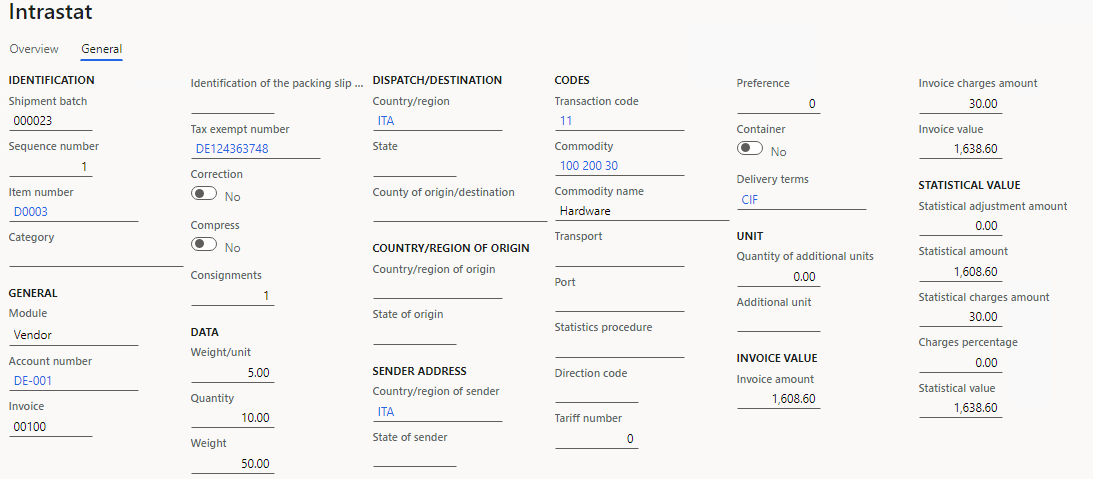
Ordine di trasferimento
In questo esempio, un'azienda in Germania deve spostare due unità di merce da un magazzino in Germania a un magazzino in Italia. Le spese con un tasso del 20% devono essere specificate anche per questo prodotto per la contabilizzazione nel campo Valore statistico. Questo esempio usa la persona giuridica DEMF.
Impostazioni preliminari
- Vai a Amministrazione organizzazione>Organizzazione>Persone giuridiche e seleziona DEMF.
- Nella scheda dettaglio Indirizzi verifica che il campo Paese/Area geografica sia impostato su DEU (Germania).
- Seleziona Imposta>Impostazione>Commercio estero>Parametri per il commercio estero.
- Nella scheda dettaglio Gerarchia di codici di voce doganale, verifica che il campo Gerarchia di categorie sia impostato su Intrastat.
- Vai a Contabilità fornitori>Fornitori>Tutti i fornitori.
- Nella griglia seleziona DE-001.
- Nella Scheda dettaglio Indirizzo seleziona Modifica.
- Nella finestra di dialogo Modifica indirizzo, nel campo Paese/area geografica, seleziona ITA.
- Selezionare OK per chiudere la finestra di dialogo.
Imposta codici transazioni
- Seleziona Imposta>Impostazione>Commercio estero>Codici transazioni.
- Nella griglia seleziona 11. Nel riquadro azioni seleziona Elimina.
- Nel Riquadro azioni selezionare Nuovo.
- Nella Scheda dettaglio Codici di transazione, nel campo Codice di transazione immetti 11.
- Nel campo Nome, immetti Acquisto/Vendita in blocco.
- Nella sezione Ordine di trasferimento nel campo Importo fattura seleziona Costo totale.
- Nel campo Importo statistico seleziona Costo totale.
- Nel riquadro azioni selezionare Salva.
- Seleziona Imposta>Impostazione>Commercio estero>Parametri per il commercio estero.
- Nella scheda Intrastat nella scheda dettaglio Generale nel campo Ordine di trasferimento seleziona 11.
Impostare le spese per un articolo
- Seleziona Gestione informazioni sul prodotto>Prodotti>Prodotti rilasciati.
- Nella griglia seleziona D0001.
- Nella Scheda dettaglio Commercio estero nella sezione Intrastat nel campo Percentuale spese immetti 20.
Modificare l'indirizzo del sito
- Vai a Gestione magazzino>Impostazione>Magazzino>Siti.
- Nella griglia seleziona 1.
- Nella Scheda dettaglio Indirizzi seleziona Modifica.
- Nella finestra di dialogo Modifica indirizzo, nel campo Paese/area geografica, seleziona DEU.
- Seleziona OK.
- Nella griglia seleziona 2.
- Nella Scheda dettaglio Indirizzi seleziona Modifica.
- Nella finestra di dialogo Modifica indirizzo, nel campo Paese/area geografica, seleziona ITA.
- Seleziona OK.
- Vai a Gestione magazzino>Impostazioni>Magazzino>Magazzini.
- Nella griglia seleziona 21.
- Nella Scheda dettaglio Generale, nella sezione Riferimento, nel campo Conto fornitore, seleziona DE-001.
Creare un ordine di trasferimento
- Vai a Gestione inventario>Ordini in uscita>Ordine di trasferimento.
- Nel Riquadro azioni selezionare Nuovo.
- Nella scheda Righe nella scheda dettaglio Intestazione ordine di trasferimento nella sezione Panoramica nel campo Da magazzino seleziona 11. Nel campo A magazzino seleziona 21.
- Nella scheda Righe nella scheda dettaglio Righe ordine di trasferimento seleziona Aggiungi.
- Nel campo Numero articolo selezionare D0001. Quindi, nel campo Quantità trasferimento immetti 2.
- Nella Scheda dettaglio Dettagli riga, nella scheda Commercio estero, nella sezione Commercio estero assicurati che il campo Codice di transazione sia impostato automaticamente.
- Nel riquadro azioni, nella scheda Spedizione, nel gruppo Operazioni seleziona Ordine di trasferimento spedizione.
- Nella finestra di dialogo Spedizione nella scheda Panoramica nel campo Aggiorna seleziona Tutto.
- Seleziona OK per spedire l'ordine.
- Nel riquadro azioni, nella scheda Ricevi, nel gruppo Operazioni, seleziona Ricevi.
- Nella finestra di dialogo Ricevi nella scheda Panoramica nel campo Aggiorna seleziona Tutto.
- Seleziona OK per spedire l'ordine.
Trasferire l'ordine di trasferimento nel giornale di registrazione Intrastat
Seleziona Imposta>Dichiarazioni>Commercio estero>Intrastat.
Nel riquadro azioni seleziona Trasferisci.
Nella finestra di dialogo Intrastat (trasferimento) imposta l'opzione Ordine di trasferimento su sì e tutte le altre opzioni su No.
Seleziona OK per trasferire le transazioni, quindi esamina il giornale di registrazione Intrastat.

Rivedi la scheda Generale per l'ordine di trasferimento.
Tieni presente che i campi nelle sezioni Valore fattura e Valore statistico vengono impostati automaticamente. I valori dei campi Importo fattura e Importo statistico si basano sulle impostazioni della pagina Codici di transazione. Il valore 20 nel campo Percentuale spese è il valore impostato nella pagina Prodotto rilasciato. Il valore nel campo Importo spese statistico è un'espressione quantitativa delle spese (perché 107,24 equivale al 20 percento di 536,18). Il valore del campo Valore statistico è la somma dei valori dei campi Importo statistico e Importo spese statistico.
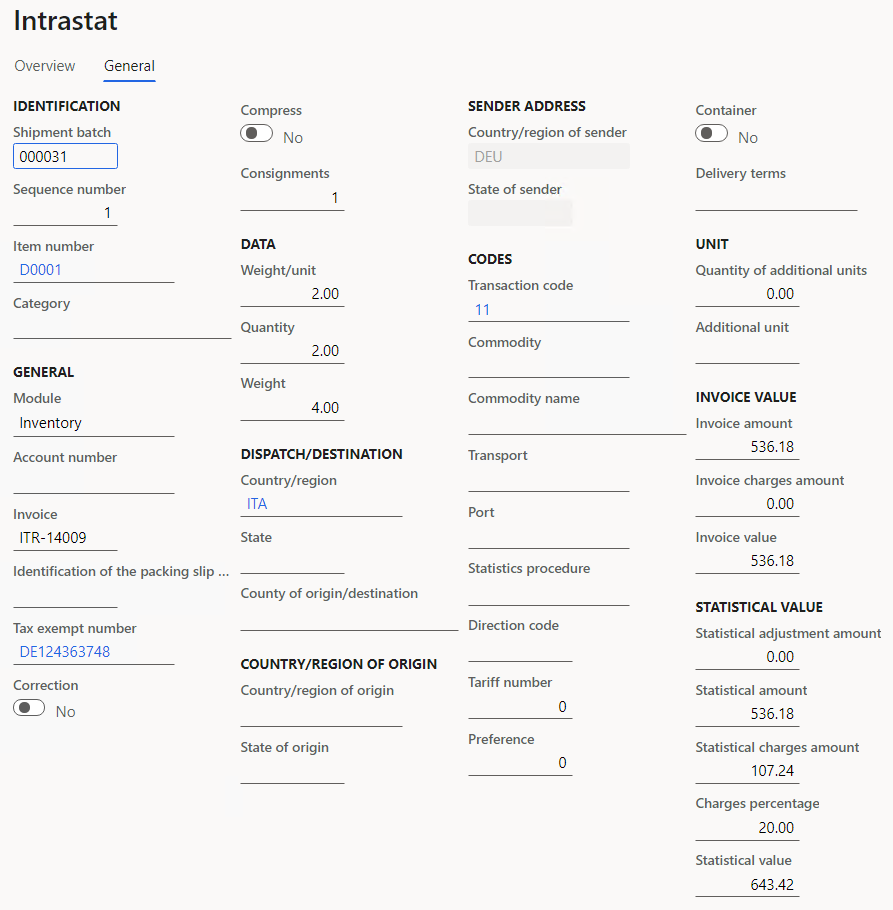
Unità supplementari
In questo esempio, un'azienda in Germania deve acquistare 10 unità di merce da un'azienda in Italia. Oltre ai codici di voce doganale, per tali merci devono essere specificate unità aggiuntive. L'esempio mostra come creare nuove unità di misura, assegnare unità aggiuntive al codice di voce doganale Intrastat, registrare le transazioni con unità aggiuntive ed esaminare il giornale di registrazione Intrastat in cui è impostato il campo per le unità aggiuntive.
Impostazioni preliminari
- Vai a Amministrazione organizzazione>Organizzazione>Persone giuridiche e seleziona DEMF.
- Nella scheda dettaglio Indirizzi verifica che il campo Paese/Area geografica sia impostato su DEU (Germania).
- Seleziona Imposta>Impostazione>Commercio estero>Parametri per il commercio estero.
- Nella scheda Intrastat nella scheda dettaglio Generale nel campo Codice transazione seleziona 11.
- Nella scheda dettaglio Gerarchia di codici di voce doganale, verifica che il campo Gerarchia di categorie sia impostato su Intrastat.
- Vai a Contabilità fornitori>Fornitori>Tutti i fornitori.
- Nella griglia seleziona DE-001.
- Nella Scheda dettaglio Indirizzo seleziona Modifica.
- Nella finestra di dialogo Modifica indirizzo, nel campo Paese/area geografica, seleziona ITA.
- Selezionare OK per chiudere la finestra di dialogo.
Creare un'unità di misura
- Vai a Amministrazione organizzazione>Impostazione>Unità>Unità.
- Nel Riquadro azioni selezionare Nuovo.
- Nel campo Unità immetti un nome per l'unità di misura. Per questo esempio, immetti GRM.
- Nella scheda dettaglio Generale nella sezione Classificazione nel campo Classe di unità seleziona la proprietà misurata dall'unità. Per questo esempio, seleziona Massa.
- Nel campo Sistema di misurazione seleziona il sistema di misurazione a cui appartiene l'unità. Ad esempio, seleziona Unità sistema metrico decimale.
Configurare le conversioni di unità
- Vai a Amministrazione organizzazione>Impostazione>Unità>Conversioni di unità.
- Nella scheda Conversioni tra classi seleziona Nuovo.
- Nella finestra di dialogo Conversione unità, nel campo Prodotto seleziona F00007.
- Nel campo Da unità selezioa ea.
- Nel campo A unità seleziona GRM.
- Verifica che il tasso di conversione sia 1 = 1.
- Seleziona OK.
- Seleziona Gestione informazioni sul prodotto>Prodotti>Prodotti rilasciati.
- Nella griglia seleziona F00007.
- Nella Scheda dettaglio Gestione articoli nella sezione Inventario nel campo Unità seleziona GRM.
- Nel riquadro azioni selezionare Salva.
Impostare le informazioni prodotto
- Seleziona Gestione informazioni sul prodotto>Prodotti>Prodotti rilasciati.
- Nella griglia seleziona F00007.
- Nella Scheda dettaglio Commercio estero nella sezione Intrastat nel campo Voce doganale seleziona 920 20 34.
- Nel riquadro azioni selezionare Salva.
Assegnare l'unità aggiuntiva a un codice di voce doganale intrastat
Vai a Gestione informazioni sul prodotto>Impostazioni>Categorie e attributi>Gerarchie di categorie.
Nell'elenco seleziona Intrastat.
Nella griglia seleziona Altoparlante.
Nella Scheda dettaglio Commercio estero nel campo Unità aggiuntive, seleziona GRM.
Nel riquadro azioni selezionare Salva.
Per ulteriori informazioni, vedi Gestire le unità di misura.
Creare un ordine fornitore
- Vai a Contabilità fornitori>Ordini fornitore>Tutti gli ordini fornitore.
- Nel Riquadro azioni selezionare Nuovo.
- Nella finestra di dialogo Crea ordine fornitore, nel campo Conto fornitore seleziona DE-001.
- Selezionare OK.
- Nella scheda Intestazione, nella Scheda dettaglio Commercioestero verifica che il campo Codice transazione sia impostato su 11.
- Nella scheda Righe, nella Scheda dettaglio Righe ordine fornitore, nel campo Codice articolo seleziona F00007. Quindi, nel campo Quantità immetti 10.
- Nella Scheda dettaglio Dettagli riga, nella scheda Commercio estero, nella sezione Commercio estero assicurati che i campi Codice di transazione e Voce doganale siano impostati automaticamente.
- Nel riquadro Azioni, nella scheda Acquisto, nel gruppo Azioni, seleziona Conferma.
- Nel riquadro azioni, nel gruppo Genera della scheda Fattura, seleziona Fattura.
- Nel riquadro Azioni seleziona Predefinito da. Nel campo Quantità predefinita per le righe, seleziona Quantità ordinata. Selezionare OK.
- Nella Scheda dettaglio Intestazione fattura fornitore, nella sezione Identificazione fattura, nel campo Numero immetti VE-0010.
- Nella sezione Date fatture, nel campo Data fattura seleziona 5/10/2021 (5 ottobre 2021).
- Nel riquadro Azioni, seleziona Registra per registrare la fattura.
Trasferire la fattura fornitore nel giornale di registrazione Intrastat
Seleziona Imposta>Dichiarazioni>Commercio estero>Intrastat.
Nel riquadro azioni seleziona Trasferisci.
Nella finestra di dialogo Intrastat (trasferimento), imposta l'opzione Fattura fornitore su Sì.
Seleziona OK per trasferire le transazioni, quindi esamina il giornale di registrazione Intrastat.

Rivedi la scheda Generale per l'ordine fornitore. Tieni presente che i campi Quantità di unità aggiuntive e Unità aggiuntiva nella sezione Unità vengono impostati automaticamente.

Elenco di articoli specifici del paese/area geografica
La seguente tabella elenca gli articoli Intrastat specifici per paese/area geografica disponibili.
| Paese/area geografica | Collega |
|---|---|
| Austria | Intrastat austriaco |
| Belgio | Intrastat Belgio |
| Repubblica Ceca | Intrastat ceco |
| Danimarca | Intrastat danese |
| Estonia | Intrastat estone |
| Finlandia | Intrastat finlandese |
| Francia | Intrastat francese |
| Germania | Intrastat tedesco |
| Ungheria | Intrastat ungherese |
| Italia | Intrastat italiano |
| Lettonia | Intrastat lettone |
| Lituania | Intrastat lituano |
| Paesi Bassi | Intrastat Paesi Bassi |
| Polonia | Intrastat polacco |
| Spagna | Intrastat spagnolo |
| Svezia | Intrastat svedese |